Jak kompresować wideo i audio (szybka odpowiedź)
Wyskakujące okienko ostrzega, że pamięć urządzenia jest pełna. Twój film lub dźwięk nie jest odtwarzany w dużym rozmiarze. Przesyłanie lub przesyłanie pliku wideo lub audio zajmuje zbyt dużo czasu. Sytuacje wymienione powyżej muszą Cię w pewnym momencie zirytować. Musisz także wiedzieć, że przyczyną tych problemów jest duży rozmiar pliku.
jednym z najszybszych rozwiązań tych problemów jest zmniejszenie rozmiaru plików. Jak łatwo i szybko skompresować pliki wideo lub audio? Nie martw się. Trafiasz we właściwe miejsce. Tutaj oferujemy Państwu doskonały kompresor stacjonarny – Konwerter pszczół, który może pomóc w łatwej kompresji wideo i wideo.
Poniżej znajdują się szczegółowe informacje na temat kroków kompresji plików za pomocą programu BeeConverter.
Szybki przegląd kroków:
- Krok 1: Zainstaluj BeeConverter na komputerze
- Krok 2: Prześlij plik wideo i audio
- Krok 3: Dostosuj ustawienia kompresji
- Krok 4: Rozpocznij konwersję wideo na MP4
Krok 1: Zainstaluj BeeConverter na komputerze
Jako narzędzie przyjazne dla użytkownika, Konwerter pszczół umożliwia kompresję plików w zaledwie 4 krokach. Dzięki niemu, niezależnie od tego, czy masz doświadczenie, czy jesteś zielony w kompresji wideo, możesz skompresować plik bez żadnych problemów.
Na początek kliknij przycisk Pobierz poniżej, aby zainstalować BeeConverter na swoim komputerze. Możesz mieć pewność, że nasze oprogramowanie jest całkowicie bezpieczne i eliminuje wszelkie ryzyko, takie jak wirusy, złośliwe oprogramowanie lub reklamy. A co najważniejsze, nie ma oprogramowania pakietowego, a potężne oprogramowanie do kompresji jest kompatybilne z systemami Windows i MacOS.
Konwerter wideo
Konwertuj filmy na MP4, MOV, MP3, GIF i inne
- dla Windows 10/8/7
- dla systemu Mac OS X 14+
- dla Android
Krok 2: Prześlij plik wideo i audio
Po instalacji przejdź do narzędzia Kompresor i kliknij przycisk „+ Dodaj plik”, aby przesłać plik, który chcesz skompresować. (Dostępna jest kompresja wsadowa)
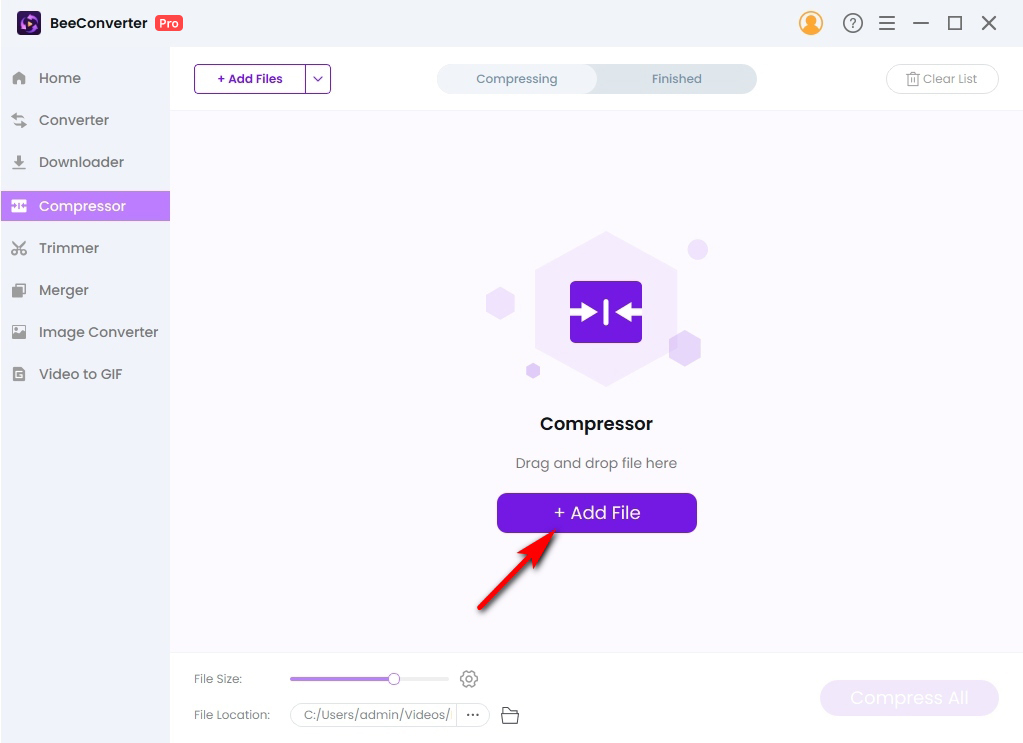
Krok 3: Dostosuj ustawienia kompresji
Po zakończeniu wprowadzania plików możesz nacisnąć ikonę koła zębatego, aby dostosować ustawienia kompresji.
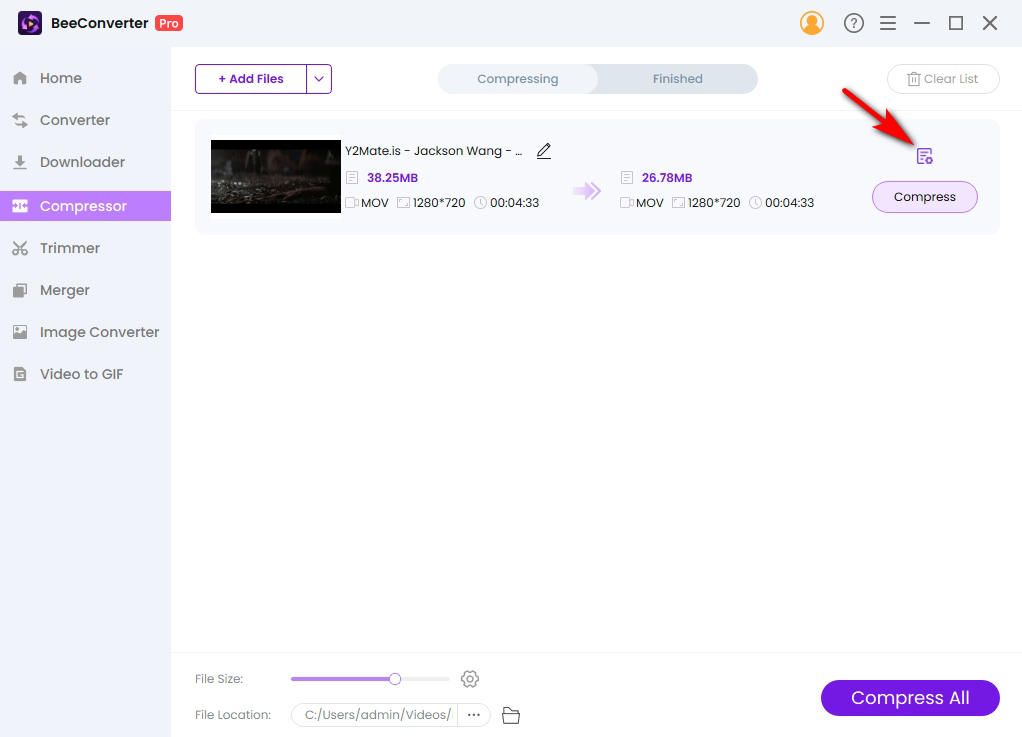
Narzędzie pozwala dostosować rozmiar pliku wyjściowego, wybierz żądane jakość (wysoka, średnia, niska), format w oparciu o Twoje preferencje. Jeśli zakończysz ustawianie kompresji, po prostu dotknij Zresetuj przycisk.
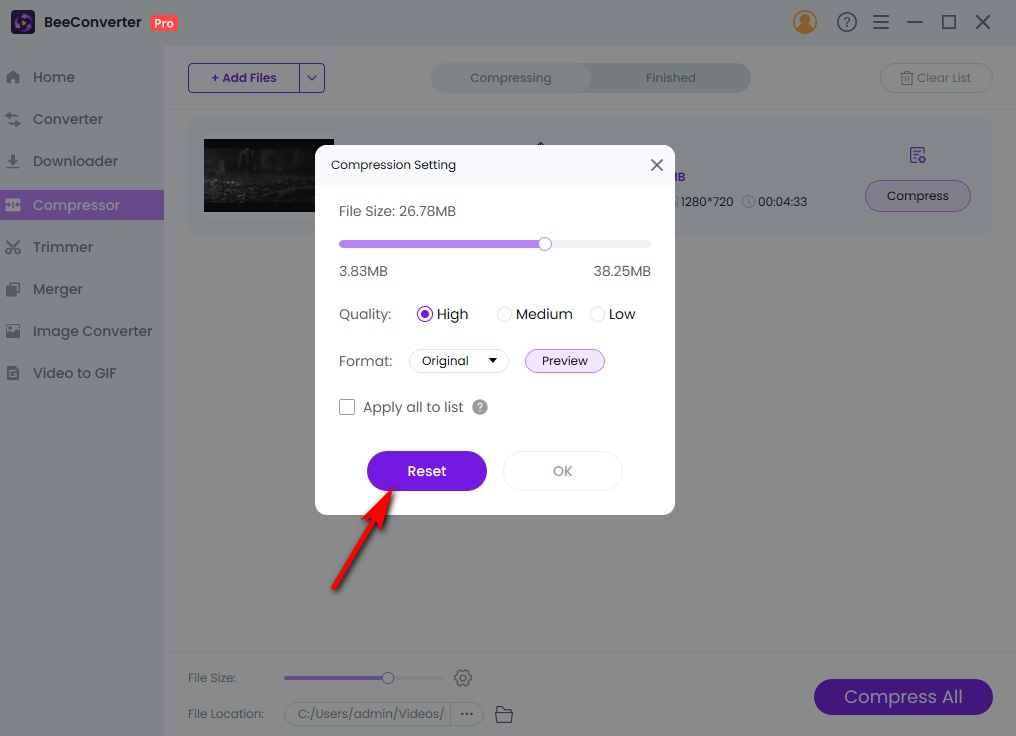
Krok 4: Rozpocznij kompresję
Na koniec naciśnij przycisk Kompresuj lub Kompresuj wszystko, aby rozpocząć zmniejszanie rozmiaru pliku wideo i audio z najwyższą wydajnością. W ciągu kilku sekund możesz uzyskać skompresowany plik.
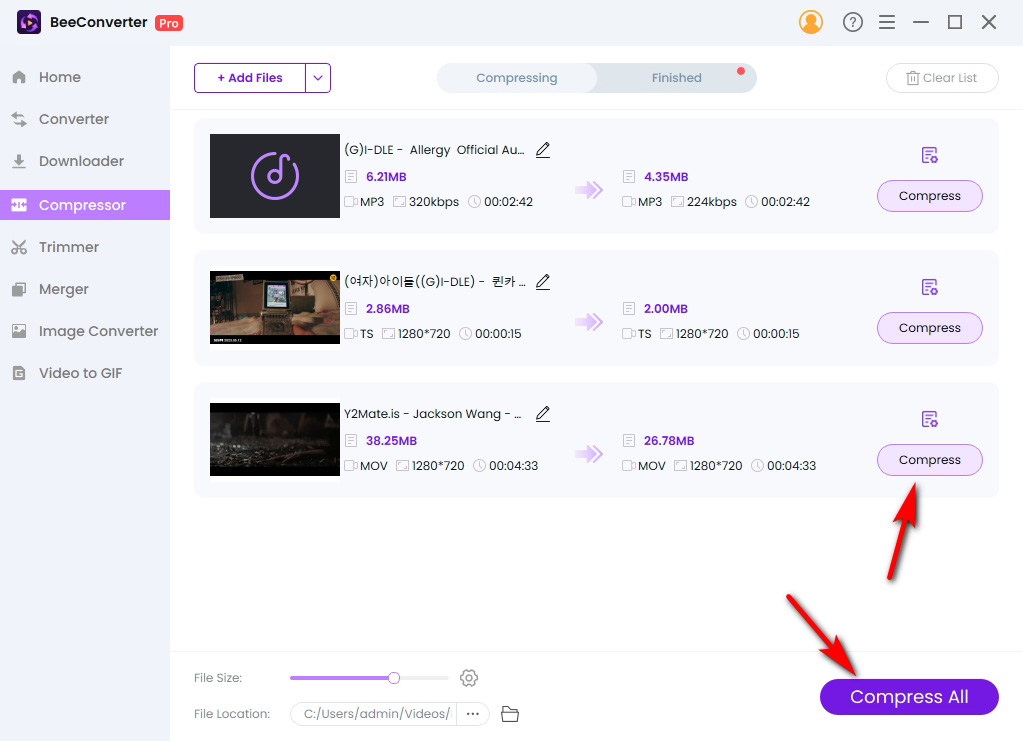
Wnioski
Nasze oprogramowanie do kompresji komputerów stacjonarnych – Konwerter pszczół, okazuje się najlepszym i najlepiej ocenianym reduktorem rozmiaru plików wideo i audio, który wyróżnia się dużą szybkością przetwarzania i zdolnością do utrzymania oryginalnej jakości w trakcie kompresji.
Mam nadzieję, że powyższe instrukcje będą Ci bardzo pomocne! Przyjdź, pobierz i wypróbuj!
Konwerter wideo
Konwertuj filmy na MP4, MOV, MP3, GIF i inne
- dla Windows 10/8/7
- dla systemu Mac OS X 14+
- dla Android